相信很多小伙伴已经使用过Windows11系统一段时间了,这阵子小编听到最多的就是觉得win11的右键菜单使用方式十分的不方便,于是很多用户都想将其改为win10的格式,那么win11右键菜单如何改成win10呢,下面,小编就把win11右键菜单改回win10步骤教程分享给大家。
win11右键菜单如何改成win10
1.回到桌面,我们按下【win】 【r】打开运行页面。

2.在页面中输入【regedit】然后按下回车,进入到注册表编辑器。

win11任务栏变小后日期向下如何调整
有的朋友在安装完win11系统后,发现自己的任务栏太大了,占据了屏幕过多的空间,想要将任务栏缩小,那么win11任务栏变小后日期向下怎么办呢,接下来,小编就把win11任务栏变小日期向下的解决方法带给大家,我们一起来看看吧.
3.此时我们依次打开【HKEY_LOCAL_MACHINE\SOFTWARE\Microsoft\Windows\CurrentVersion\Shell\Update\Packages】文件。
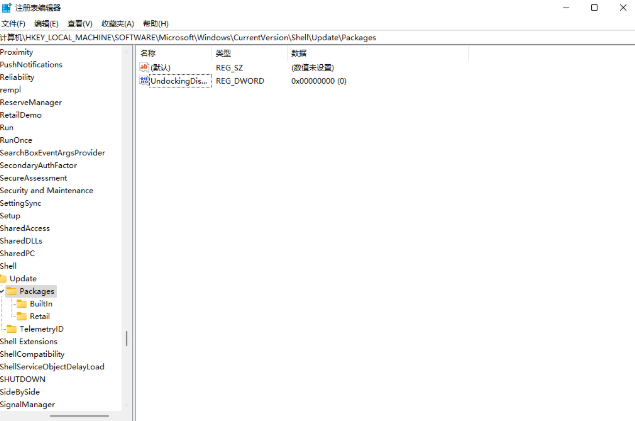
4.在packages文件中点击右侧空白处,在弹出的菜单中选择【新建-DWORD(32位)值】并将且命名为【UndockingDisabled】。
5.此时鼠标点击该项目,将数值数据修改为【1】,完成后重启就可以回到win10的右键菜单当中啦。

这就是win11右键菜单改回win10的步骤所在,希望能够给大家带来帮助。
以上就是电脑技术教程《win11右键菜单改回win10设置方法》的全部内容,由下载火资源网整理发布,关注我们每日分享Win12、win11、win10、win7、Win XP等系统使用技巧!安装win11黑屏怎么解决
最近有网友想要体验下win11正式版系统,于是在网上找了相关的win11系统镜像进行安装,不过安装后发现win11出现黑屏的情况,那么win11安装黑屏怎么办呢,今天小编就把win11安装黑屏的解决方法带给大家,我们一起来看看吧.


